如何删除桌面/移动/网络上的 Spotify 历史记录
Spotify 具有收听历史记录功能,您可以查看该功能以重温最近的歌曲。 Spotify 在您使用该平台时密切关注您的活动,并将您最近播放的曲目汇总到一个部分。 但是关注您的其他用户也可以查看此播放列表。 如果您想保密您的音乐习惯,您可能需要清除最近播放的列表。
如果你一直在寻找方法 如何删除 Spotify 历史记录 在最近的过去,请继续阅读本文。 我们将研究如何清除不同设备上的 Spotify 收听历史记录。 最后,我们还将研究如何从列表中检索最近播放的 Spotify 歌曲。 我们将分享一个支持免费下载 Spotify 歌曲的解决方案。
内容指南 第 1 部分. 如何删除桌面上的 Spotify 收听历史记录?第 2 部分. 如何删除 iPhone/Android 上的 Spotify 收听历史记录?第 3 部分:如何更私密地播放 Spotify 音乐?结语
第 1 部分. 如何删除桌面上的 Spotify 收听历史记录?
是否可以清除 Spotify 收听历史记录? 作为其中之一 最佳音乐流媒体服务 在世界范围内,Spotify 的桌面应用程序可以选择从最近播放的部分中删除歌曲。 这是有关如何删除 Mac 和 Windows 计算机上的 Spotify 历史记录的简单过程。
删除桌面上的 Spotify 收听历史记录
- 在您的计算机上打开 Spotify 应用程序。
- 要清除桌面上的 Spotify 历史记录,请向下滚动到“最近播放”,然后单击“查看全部”以查看所有播放列表。
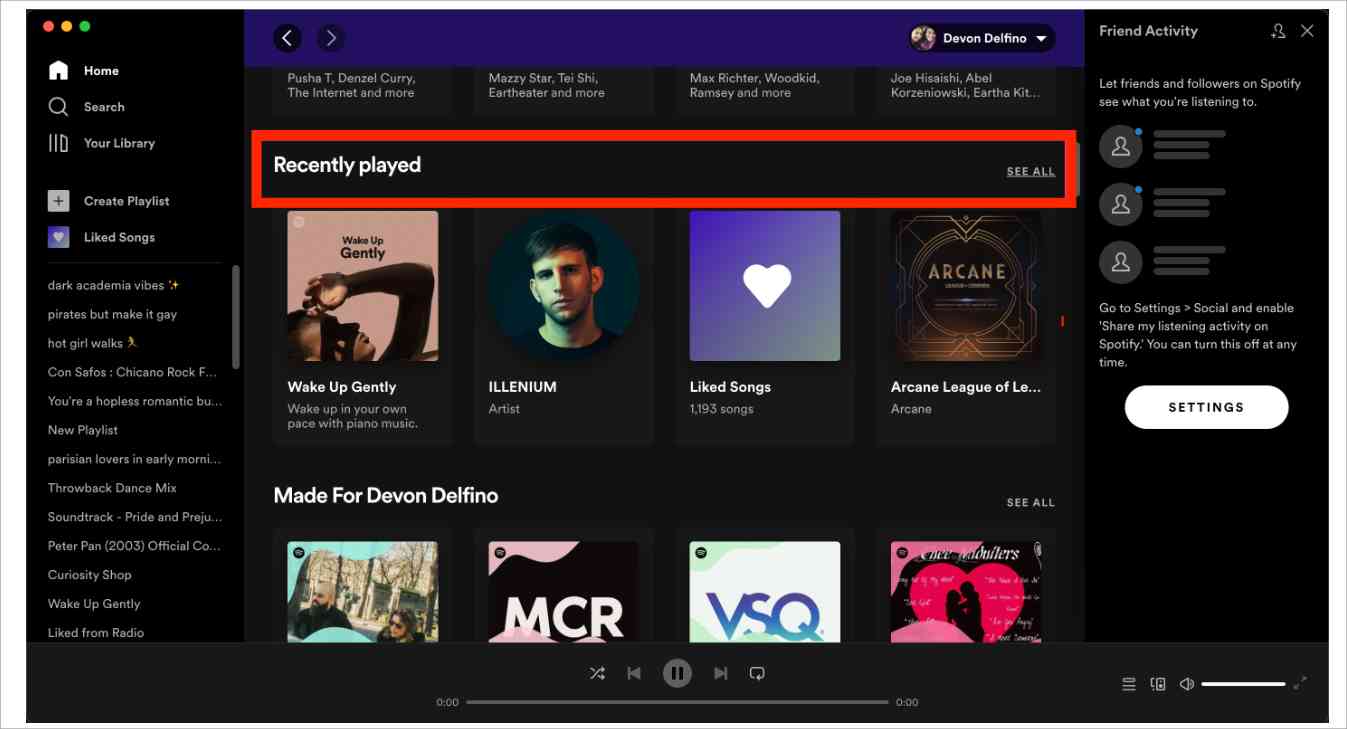
- 选择要从该部分的列表中删除的歌曲专辑或播客或有声读物。
- 将光标悬停在所需媒体的封面上,然后单击三点图标或右键单击封面。
- 选择从最近播放选项中删除。
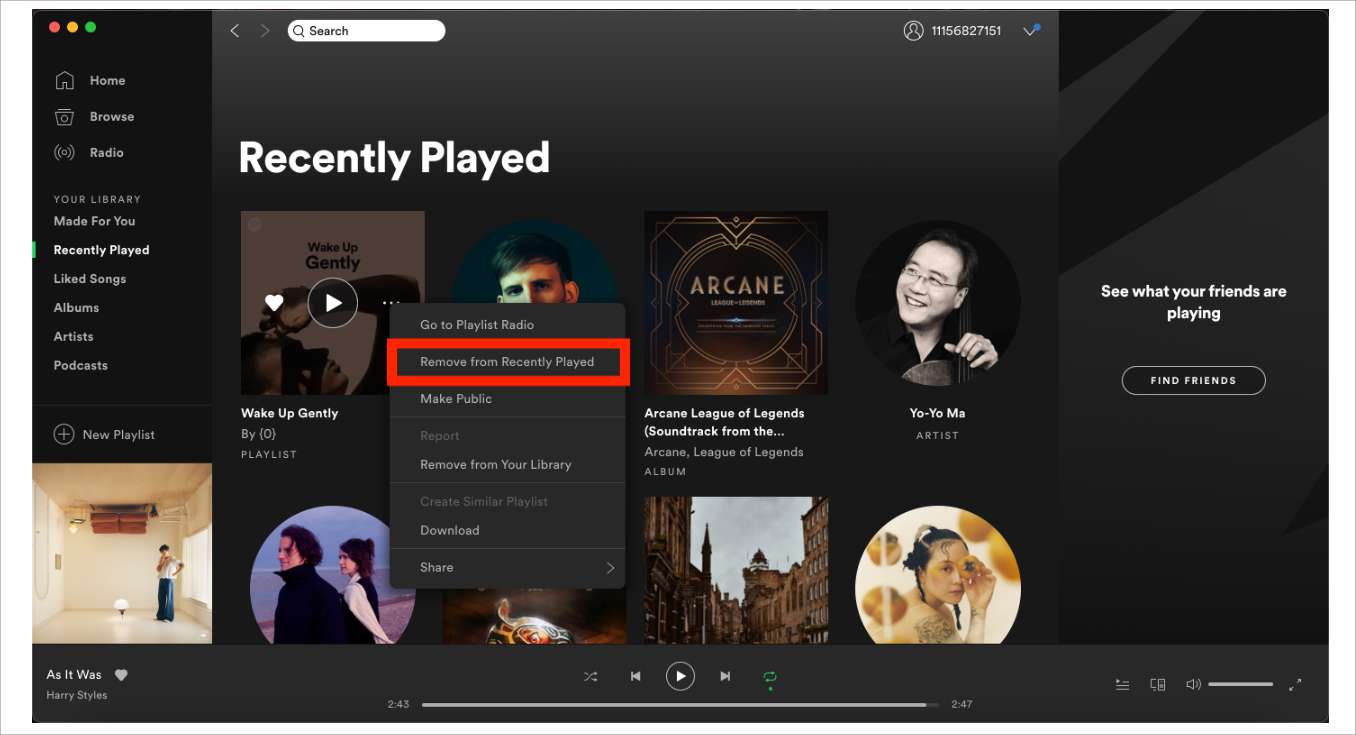
此操作将删除列表中的所有音乐文件以及与 Spotify 帐户关联的所有设备。
在桌面上下载 Spotify 收听历史记录数据
您知道如何删除 Spotify 历史记录,如果您不小心将它们从列表中删除怎么办? 还是您的播放列表从 Spotify 中消失了? 除了删除之外,Spotify 歌曲可能会由于技术故障而从库中消失。 那时你需要有扭转局面的选择权。 这只有在您在 90 天内运行操作时才有可能。 之后动作无效。 这是一个简单的过程,您可以使用它轻松地运行该操作。
- 打开桌面上的 Spotify 应用程序并使用正确的用户名和密码登录您的帐户。
- 单击“帐户”菜单并选择“恢复播放列表”以开始检索过程。
- 在“最近播放”菜单中选择所有播放列表,或者更确切地说是歌曲、播客或有声读物。
- 单击“恢复”图标,几分钟内所有选定的要检索的文件将出现在“最近播放”图标上。
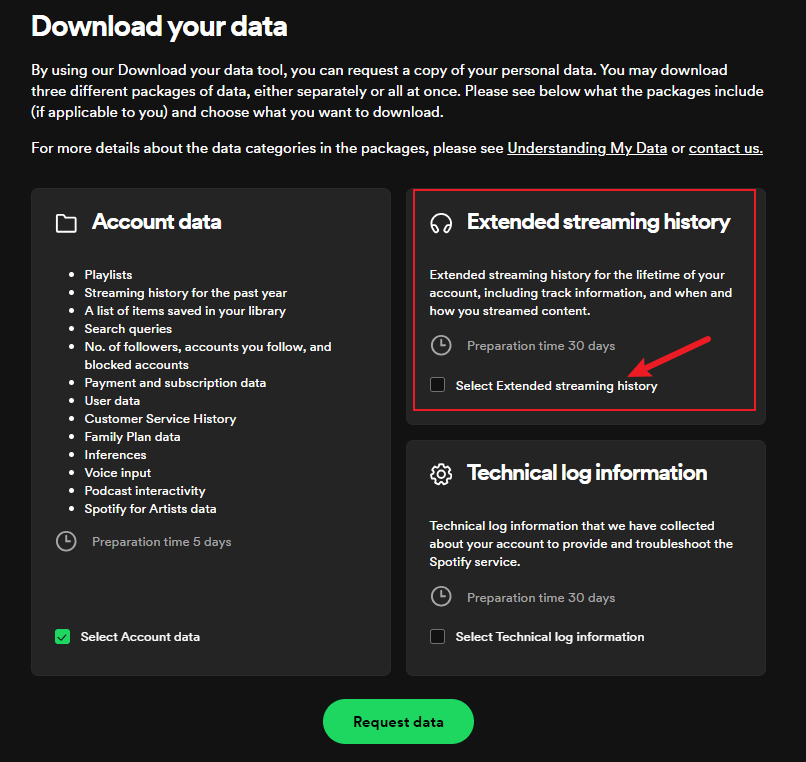
第 2 部分. 如何删除 iPhone/Android 上的 Spotify 收听历史记录?
如何使用手机应用程序删除 Spotify 历史记录? 请按照以下步骤操作:
在 iPhone/Android 上删除 Spotify 收听历史记录
- 在 iPhone/Android 上的 Spotify 应用程序上,点击“主页”选项卡。
- 在主屏幕上,点击右上角的“历史记录”图标(像时钟),它将带您到最近播放的列表。
- 要清除 iPhone/Android 上的 Spotify 历史记录,请从列表中选择要删除的 Spotify 歌曲,然后向左滑动以点击“删除”选项。
现在可以删除最近播放的 Spotify 吗? 遗憾的是,目前无法从历史记录中删除最近播放的歌曲。 自 2022 年以来,“最近播放”功能已被删除。如果您自 2022 年以来未升级过 Spotify 程序,则可以按照上述步骤操作。
不用担心,如果您不想公开分享您的收听历史记录,可以通过多种方法向关注者隐藏您的活动。 请按照以下教程采取措施保护您的隐私并防止未经授权的访问。
第 3 部分:如何更私密地播放 Spotify 音乐?
现在您知道如何删除桌面和移动设备上的 Spotify 历史记录了。 由于 Spotify 已删除“最近播放”列表,因此您无法删除您的收听历史记录。 如果您不希望自己的个人喜好、习惯或收听历史通过 Spotify 的社交网络泄露太多,您仍然可以通过此处的方法私下播放音乐。
方法一:开启私密会话
这里分享的第一种方法是更改您的帐户设置以启用私人会话并禁用收听活动。
- 在移动设备上的 Spotify 应用程序上。
- 转到“设置”选项(右上角的齿轮图标)。
- 向下滚动到社交部分。
- 禁用私人会话和听力活动滑块。
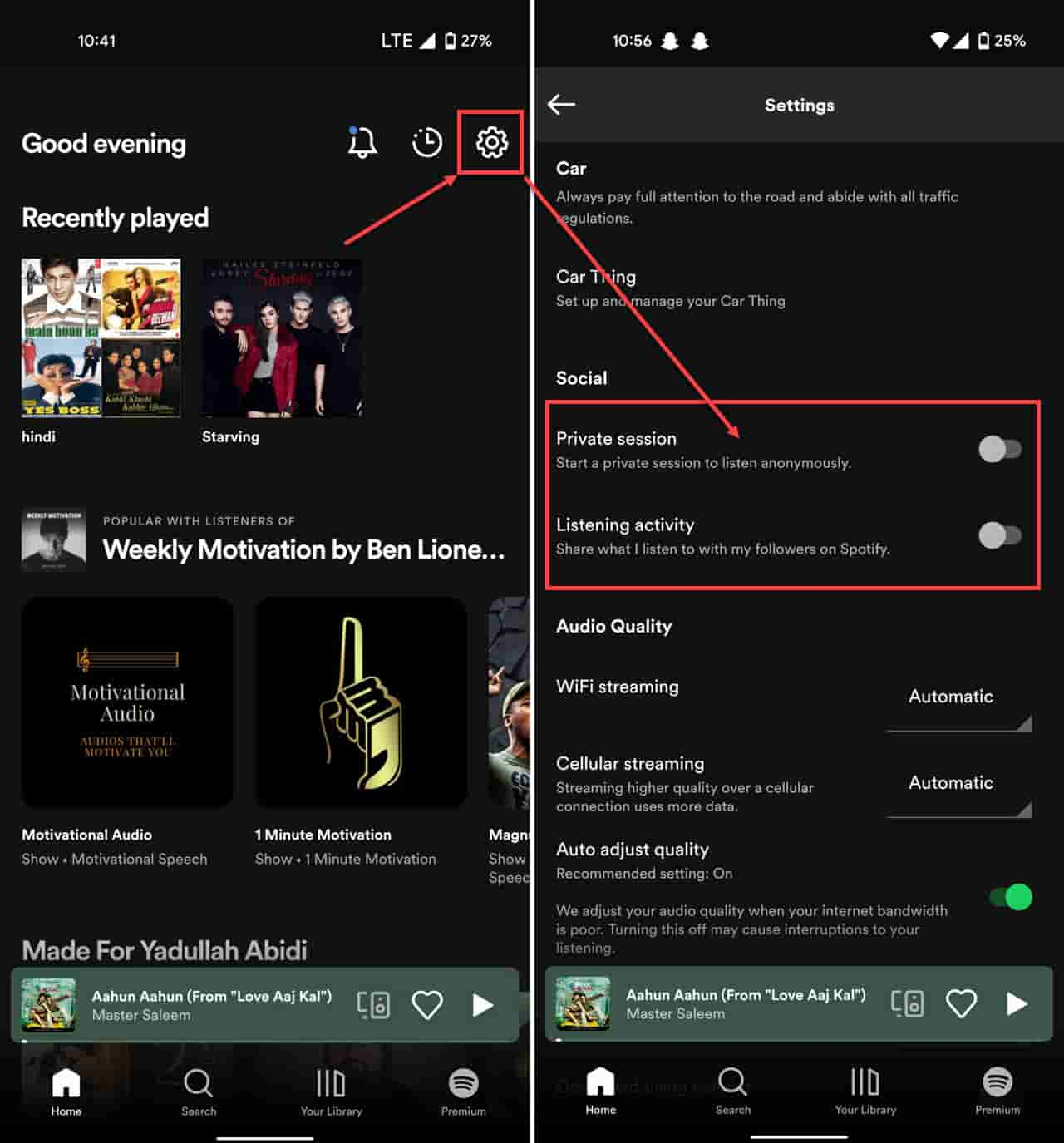
方法 2:将 Spotify 音乐下载为本地文件
这里分享的第二种方法是 下载您计算机上的所有 Spotify 歌曲 这样其他人就无法偷看您正在听的内容。 但只有 Spotify Premium 用户可以下载音乐。 免费用户无法享受下载和离线播放功能,这就是为什么你需要 音乐软件 Spotify Music Converter。 这部分为您详细解释了一切。
使用 AmusicSoft,您可以突破下载限制。它删除了 DRM 保护,从而最大限度地减少了兼容性问题。因此,您无需 Premium 即可从 Spotify 下载您喜爱的曲目或播放列表。 你能在 Alexa 上播放 Spotify 歌曲吗? 当然!AmusicSoft Spotify 音乐转换器可以处理 Spotify 的格式转换,因此您可以将 Spotify 音乐保存为多种流行格式,如 MP3、WAV 和 FLAC。然后您可以随时将 Spotify 音乐流式传输到任何设备或媒体播放器。
借助这款智能 Spotify 播放列表下载器,您可以真正拥有 Spotify 音乐文件。 在这种情况下,您可以无限制地以您想要的方式使用它们。 现在,让我们看看如何通过 4 个步骤将音乐从 Spotify 下载到本地 PC。
- 从下载和安装应用程序开始。转到 AMusicSoft 的官方网站,然后点击下面的下载按钮 Spotify Music Converter。完成后,在您的设备上安装并启动该应用程序。
- 现在,通过将链接复制并粘贴到音乐转换器的搜索空间中来添加您想要的所有 Spotify 歌曲。 您也可以将音乐文件拖放到转换器中。

- 选择输出格式,为您提供有关下拉列表中支持的文件格式的选项。

- 如果您已经完成了该操作,请单击“转换”按钮并等待一段时间,直到该过程完成。

结语
如果您不想让其他人看到您收听的音乐,如何删除 Spotify 历史记录? 这篇文章已经为您详细解释了一切。 但隐藏您的收听习惯的更好方法是将歌曲下载到其他设备以供离线收听。
音乐软件 Spotify Music Converter 绝对是最好、最可靠的应用程序,它让用户可以方便地下载 Spotify 歌曲进行离线流媒体播放。该软件还将提供自定义质量功能,让用户有权调整输出参数!AmusicSoft 帮助您克服了 Spotify 带来的限制,使高质量的离线音乐收听成为可能。
人们也读
Robert Fabry 是一位热心的博主,也是一位热衷于技术的爱好者,也许他可以通过分享一些技巧来感染你。他还热爱音乐,并曾为 AMusicSoft 撰写过有关这些主题的文章。